金士顿U盘误删除数据恢复 - 6种恢复方法
2023-12-25 09:20 155

我们都曾经经历过金士顿U盘误删除数据的困扰,一不小心点击了删除按钮,重要的文件瞬间消失。在这篇文章中,我们将详细介绍金士顿U盘误删除数据的恢复方法,通过图文和视频的方式,为您呈现一系列简单而有效的步骤,无需任何专业技巧,即可轻松搞定。
当面对U盘数据丢失时,我们要保持冷静。在这一刻,很多人的第一反应是急于寻找解决方法,但千万不能被急躁冲昏头脑。盲目的操作可能会导致错误的恢复尝试,甚至使数据彻底丧失。我们强烈建议在发现U盘数据丢失后,静下心情,仔细按照正确的方法来进行操作,以确保数据安全可靠地恢复。
一. 金士顿U盘误删除数据恢复 - 6种恢复方法
方法一: 利用先前版本恢复
1. 将U盘连接到你的电脑。
2. 打开“此电脑”并找到你的U盘。右键单击U盘或删除文件的文件夹并选择“属性”。
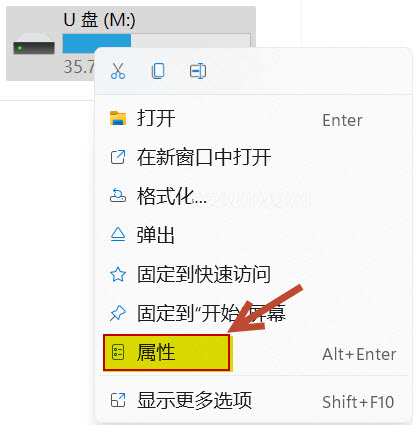
3. 点击“以前的版本”选项卡并查看可用恢复选项的列表。选择以前的版本,然后单击“还原”。
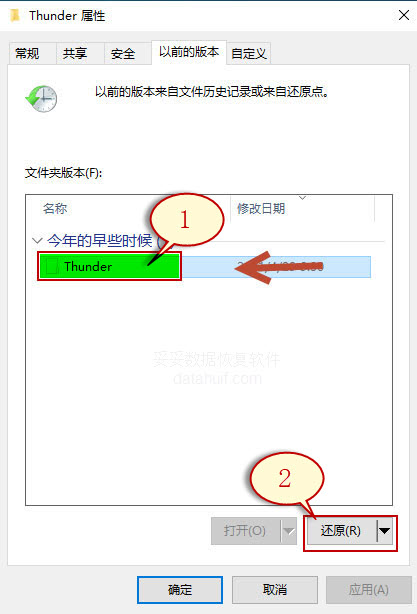
方法二: 使用CMD改变驱动器名称
1. 按下组合键“Win+R”打开“运行”窗口。
2. 在其中输入“CMD”按“回车”打开命令提示符。
3. 在命令提示符中,输入命令“ATTRIB -H -R -S /S /D F:*.*”。
4. 将F替换为U盘驱动器的名称。等待片刻之后,U盘文件恢复的问题就能够得到解决了,此命令针对文件被隐藏、只读。
方法三: 快速删除文件恢复
快速恢复删除文件功能优点:“快速恢复删除文件”功能扫描硬盘用时非常少,从扫描到恢复成功文件顶多3分钟,而且可以按照丢失文件原有路径进行恢复。这是因为快速恢复删除文件功能只扫描盘文件分配表,也就是那些被删除文件,文件名称还保存在磁盘中,只是我们在电脑上无法看见它们。
快速恢复删除文件功能使用方法如下:
1. 下载并安装妥妥数据恢复软件。注意:不要安装再丢失的数据盘符中。插入U盘后再运行妥妥数据恢复软件,不然软件无法读取到U盘。
2. 选择“快速恢复删除文件”功能,点击“下一步”按钮。
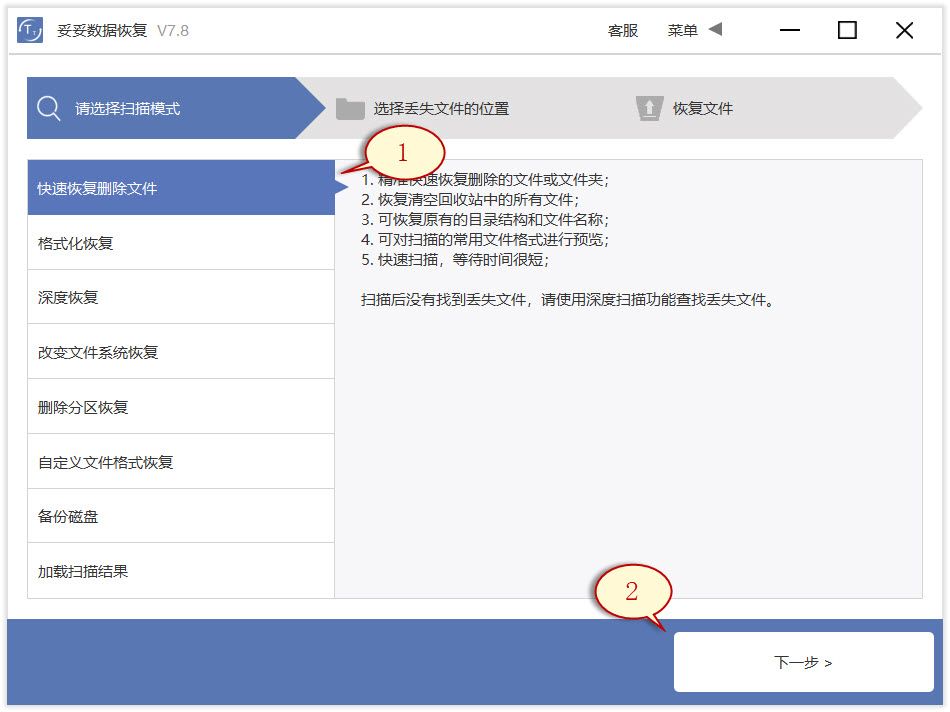
3. 选择丢失数据的盘符,点击“下一步”按钮”。
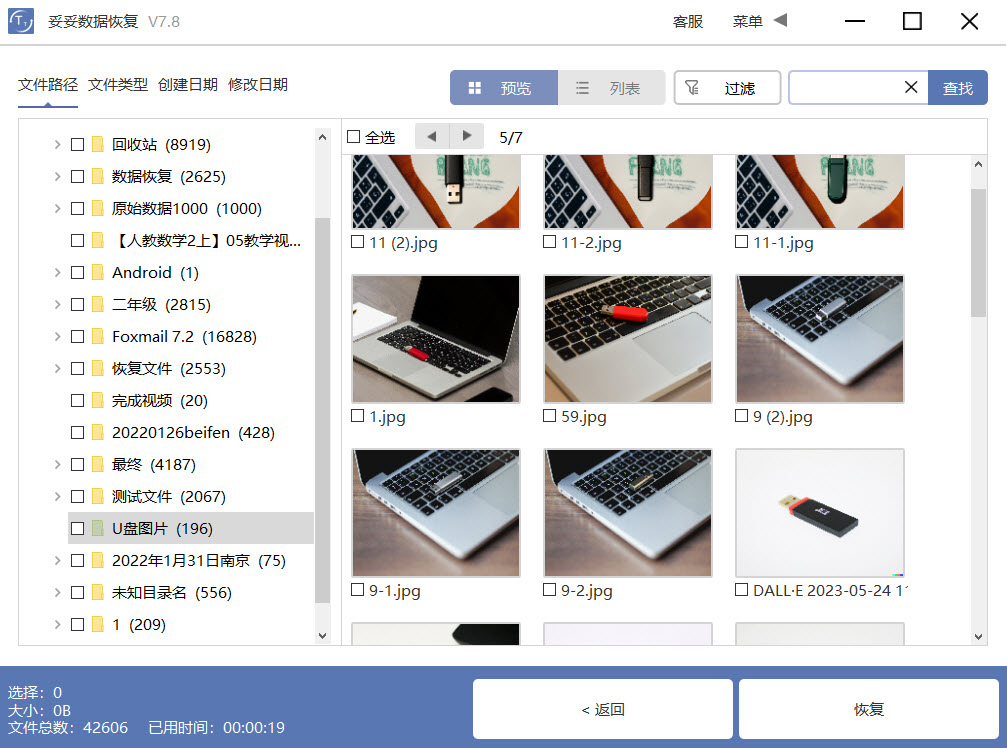
4. 扫描程序开始执行,扫描完成了后选择需要恢复的文件,点击“恢复”按钮。恢复成功后,打开文件查看恢复文件情况。
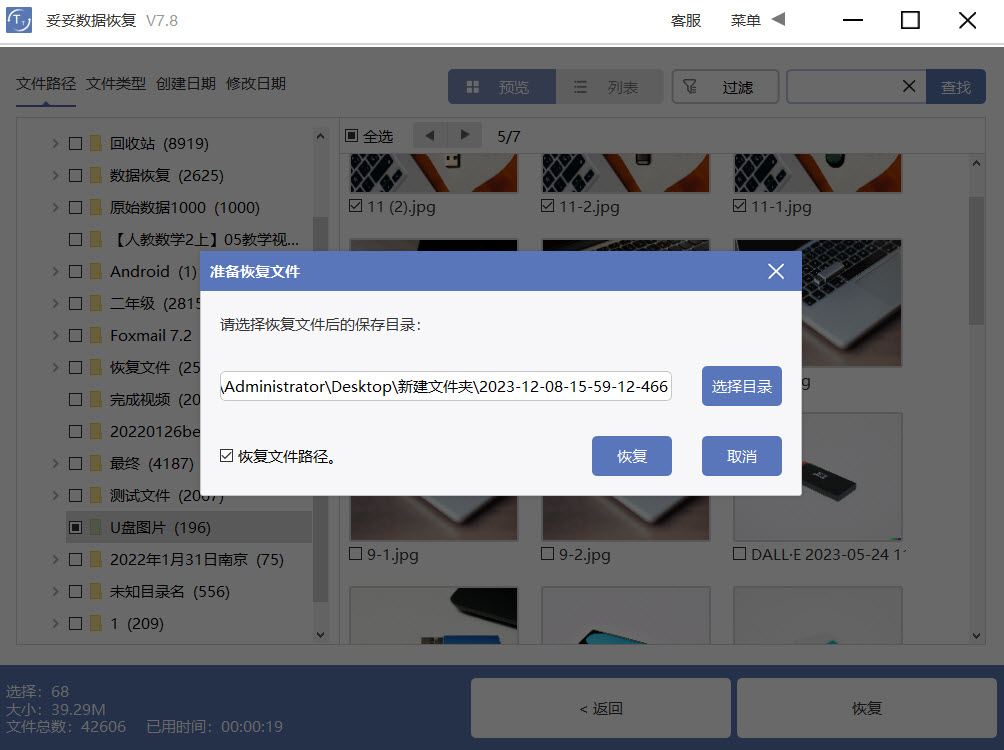
| 提示:如果您没有找回丢失的文件,请使用“自定义文件格式恢复功能”进行恢复。 |
方法四: 自定义文件格式恢复
该功能根据丢失数据的特征码来扫描查找丢失文件的数据盘中与该特征码一样的文件。在恢复软件中,这种方法恢复成功率最高。
自定义文件格式恢复功能使用方法:比如同样是同一台电脑,相同的操作系统,但不同的软件版本,保存的word文档他们的特征码是不相同的。妥妥数据恢复软件“自定义文件格式恢复”功能是通过您自己提供10个相同格式不同文件放在一个文件夹中(同一台电脑、同一个操作系统、同一个软件版本保存的不同文件),让软件自动分析,得到一个唯一的特征码,再根据这个特征码扫描丢失数据盘中与之相关的所有数据,所以得到的数据更加完整。如果您需要恢复5种格式文件,这就需要建5个文件夹,每个文件夹分别放入需要找回丢失类型格式的文件。
自定义文件格式恢复功能特点:根据您提供的文件格式进行查找,软件只查找并恢复您需要的格式文件,过滤其他无用的文件。并恢复出来的格式文件100%可以使用,节省很多时间。
| 提示:如果您已经尝试其他方法都无法恢复文件,请直接使用自定义文件格式进行查找恢复。无需使用其他功能进行恢复。自定义文件格式恢复功能恢复文件成功率最高。 |
自定义文件格式恢复功能使用步骤:
1. 运行妥妥数据恢复软件,选择“自定义文件格式恢复”功能,再点击下一步按钮。
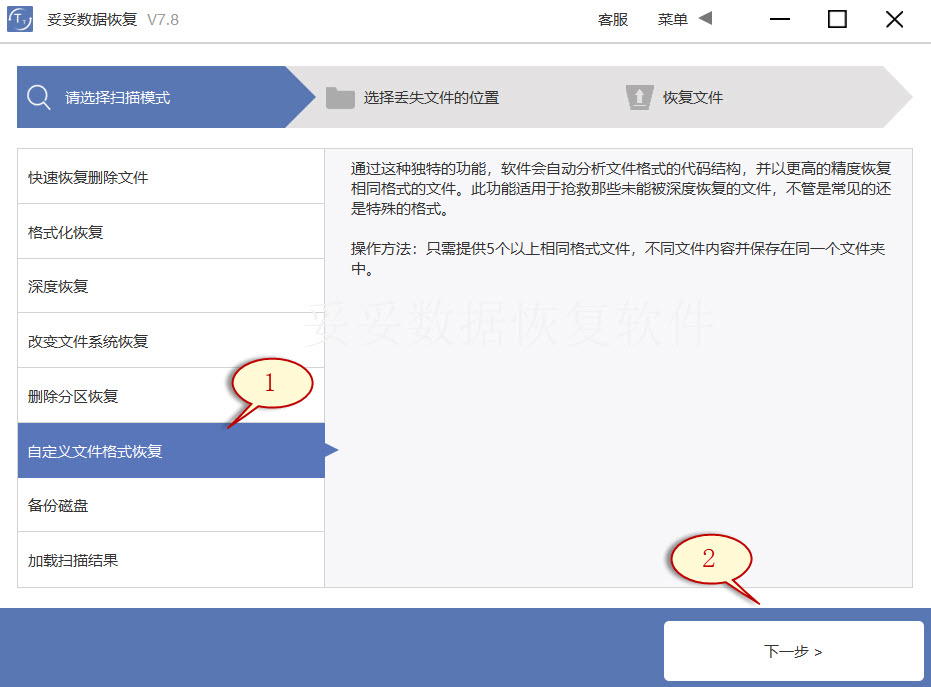
2. 取消勾选所有类型,如图1所示,点击“自定义”按钮(图示2)。
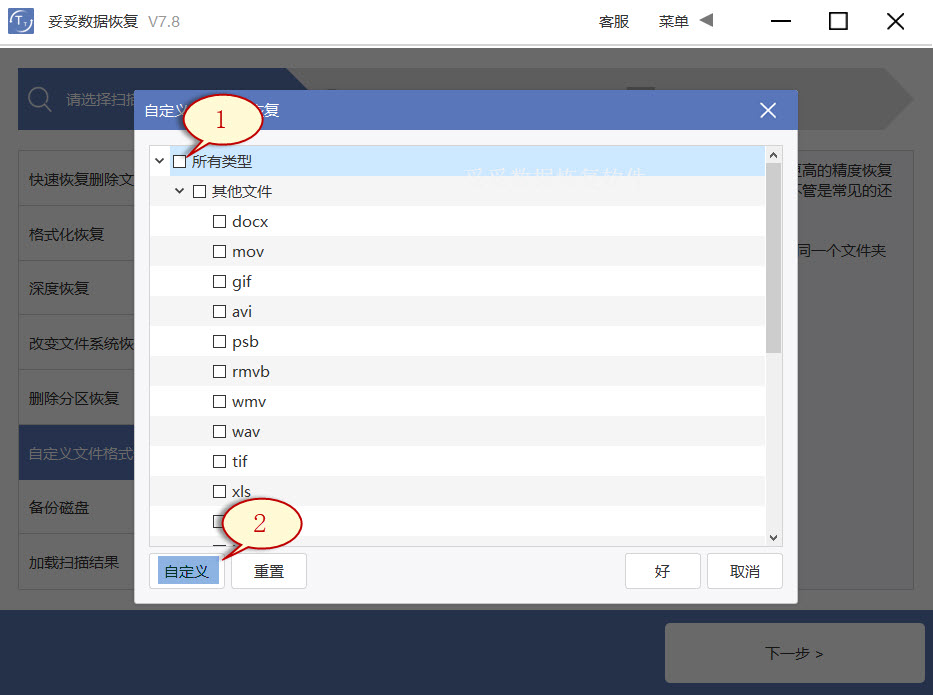
3. 添加文件夹(图示1),接着点击“选择文件夹”按钮(图示2),点击“自定义”按钮,可以继续添加其他格式的文件夹,软件开始解析特征码。
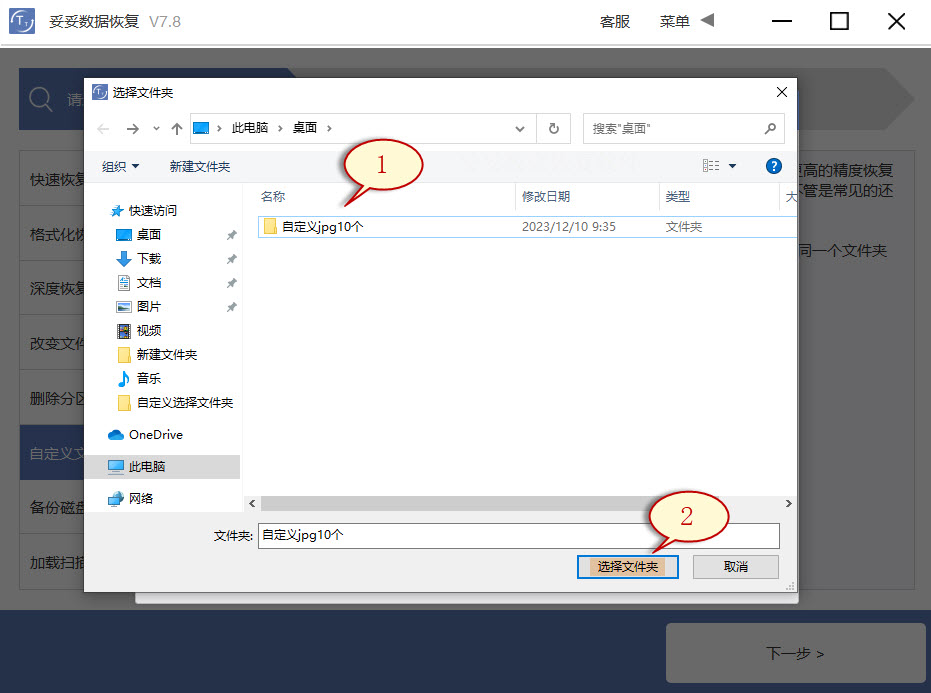
4. 待特征码解析完成后,我们可以看出需要查找的文件类型(图示1),点击“好”(图示2)。
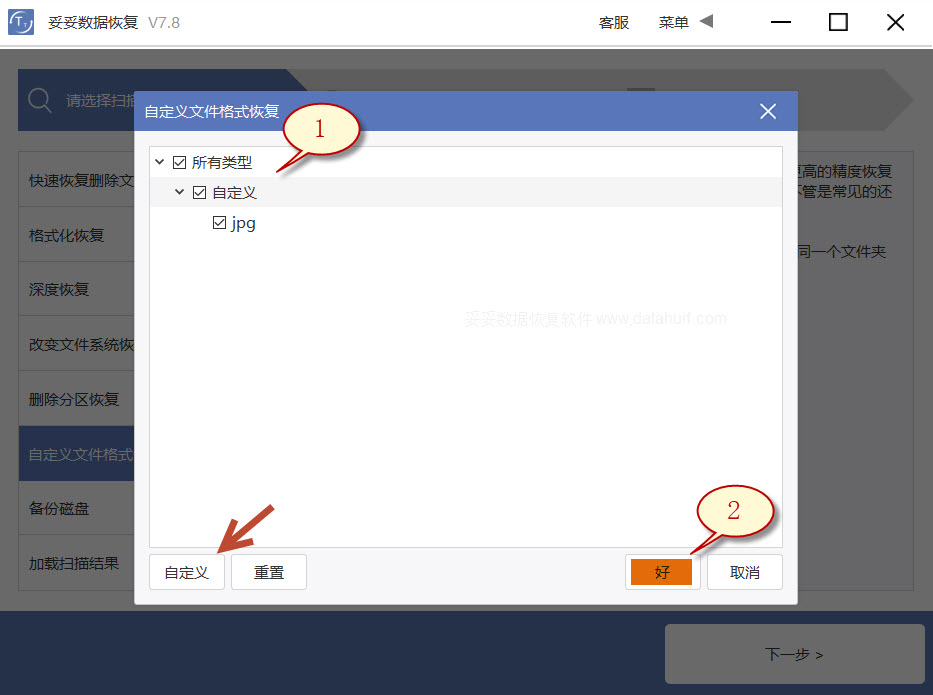
5. 选择需要恢复数据的盘符(图示1),再点击“下一步”按钮(图示2)。
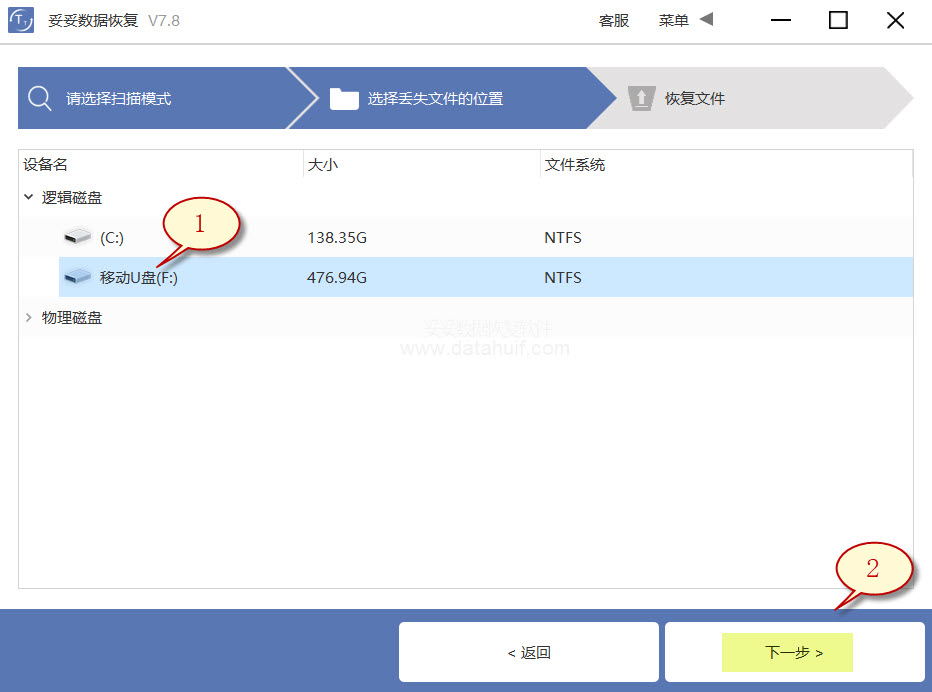
6. 点击预览(图示1),查看扫描到的文件,也可以通过其他方式查找文件,建议使用“过滤”功能查找。选择需要恢复的文件,点击“恢复”按钮(图示2),恢复文件。
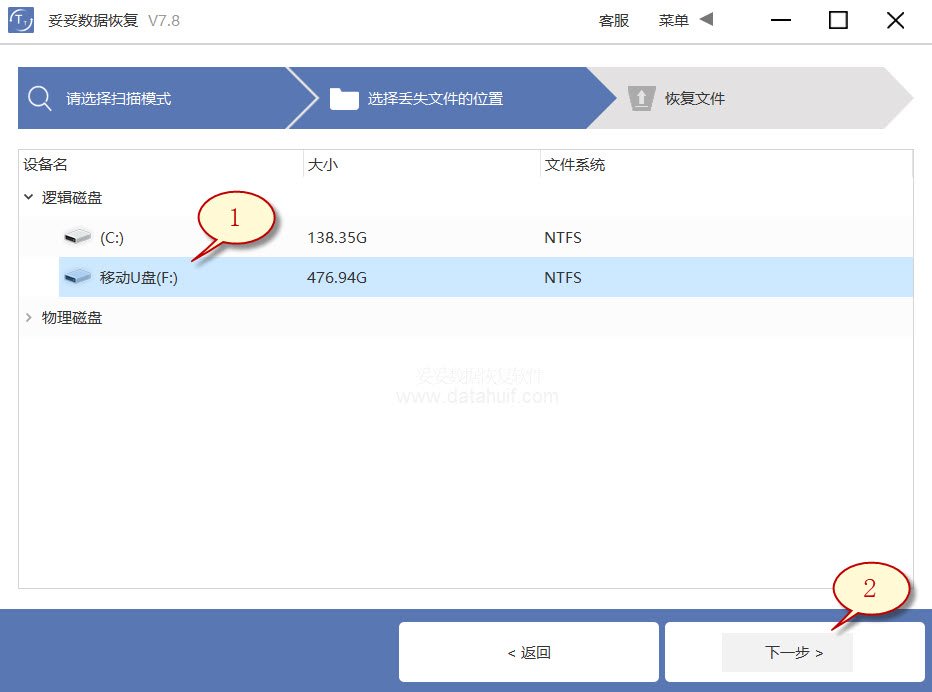
| 提示:如果您希望恢复存储设备中所有格式文件,请使用“深度恢复”功能进行恢复。 |
方法五: 深度恢复
妥妥数据恢复软件“深度恢复”功能使用方法与“快速恢复删除文件”功能一样。使用深度恢复功能一次扫描数据盘可以恢复所有格式文件。
深度恢复功能特点:通过扫描丢失数据盘底层数据来获取有用信息,它可以恢复丢失数据盘中所有格式文件。恢复成功率比“快速恢复删除文件功能”要高很多。相比“自定义文件格式恢复”功能要逊色一点。
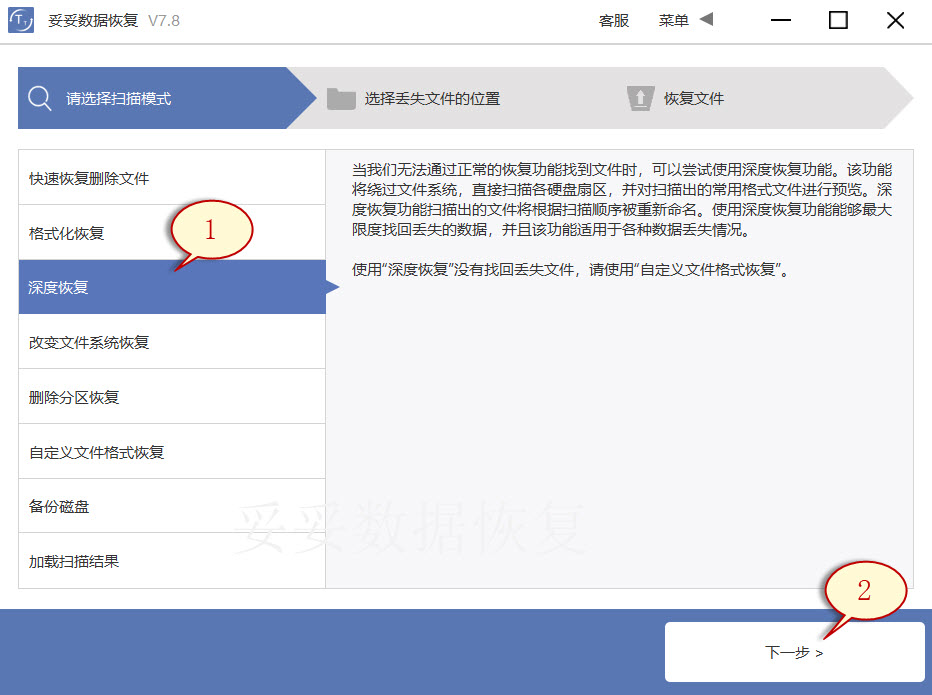
方法六: 选择其他恢复软件
我们还可以选择其他的恢复软件来尝试恢复,这里推荐一款不错的数据恢复软件 - 计划b数据恢复软件。还有其他恢复软件例如:大家在平常经常使用的“杀毒管家”工具。
可以打开电脑上的杀毒软件,并直接点击“工具”菜单中的“文件恢复工具”。然后,在恢复数据之前,对各项参数进行设置。确认没有其它需求之后,点击“开始恢复”按钮即可。像360、毒霸等工具,也是有内置的恢复功能,建议随情而定!。
三. 存储与恢复原理详解
了解存储与恢复数据的原理对数据恢复至关重要。在介绍原理之前,让我们先明确一点:存储与删除都是以“块”的形式进行。
从专业的角度来看,硬盘删除与恢复后,文件系统中的引导区、文件分配表、根目录、数据区中的“块”会发生多种变化。这些变化直接影响着数据的可恢复性。
为什么删除数据后,有的数据可以成功恢复而有的数据无法恢复呢?这涉及到文件系统中“块”的管理。文件系统会将数据存储在硬盘的特定块中,而删除操作实际上是将文件系统对应块的信息标记为可被覆盖,而非真正擦除数据。
数据恢复软件利用这一原理,通过扫描硬盘,寻找被标记为可覆盖但尚未被覆盖的“块”,进而恢复已删除的数据。这种方法虽然有一定的成功率,但也受到文件系统的影响,无法保证百分之百的恢复成功。
想要深入了解U盘数据存储与恢复的原理,可以点击观看:U盘数据存储与恢复原理
四. 总结
通过前面的介绍,我们详细了解了金士顿U盘误删除数据恢复的多种方法。从先前版本的恢复到使用CMD改变驱动器名称,再到快速删除文件恢复、自定义文件格式恢复,以及深度恢复功能,每种方法都有其独特的适用场景和步骤。
我们强调了在恢复过程中需要保持冷静,避免盲目操作,因为急躁的情绪可能导致使用错误的方法,进而加重数据丢失的风险。我们提到了选择其他恢复软件的可能性,介绍了计划b数据恢复软件和一些常见杀毒软件的文件恢复工具。
我们深入了解了U盘数据存储与恢复的原理,从文件系统中“块”的角度解释了为何有的数据可以成功恢复而有的数据无法恢复。这对于理解数据恢复的可行性至关重要。
希望本文提供的信息能够帮助您更好地应对U盘误删除数据的情况,选择合适的恢复方法,并在数据恢复过程中取得更好的效果。
常见问题解答(FAQ)
问: 使用数据恢复软件会导致磁盘数据被覆盖吗?
答: 不会。数据恢复软件的工作原理是在扫描硬盘时寻找被标记为可覆盖但尚未被覆盖的数据块,并进行恢复。它不会主动修改磁盘上的数据,因此不会导致数据被覆盖。
问: 我的U盘数据删除后无法找回,该怎么办?
答: 可尝试先通过先前版本的恢复、使用CMD改变驱动器名称、快速删除文件恢复、自定义文件格式恢复或深度恢复功能进行数据恢复,具体方法请参考前文的相关内容。
问: 数据恢复成功率有保障吗?
答: 数据恢复的成功率受多种因素影响,包括数据被覆盖的程度、使用的恢复方法等。选择合适的恢复方法并尽早进行恢复可以提高成功率。
问: 是否需要专业技巧进行U盘数据恢复?
答: 不需要。本文介绍的方法都可以在不需要专业技巧的情况下操作。但务必在恢复前仔细阅读操作步骤,并保持冷静,避免因急躁操作而导致数据丢失。
问: 我使用的是金士顿U盘,是否可以尝试其他品牌的恢复软件?
答: 本文推荐使用计划b数据恢复软件进行金士顿U盘误删除数据的恢复。其他品牌的恢复软件可能不兼容或效果不佳,建议按照本文提供的方法进行操作。













